校产管理软件培训班讲义.docx
《校产管理软件培训班讲义.docx》由会员分享,可在线阅读,更多相关《校产管理软件培训班讲义.docx(15页珍藏版)》请在冰豆网上搜索。
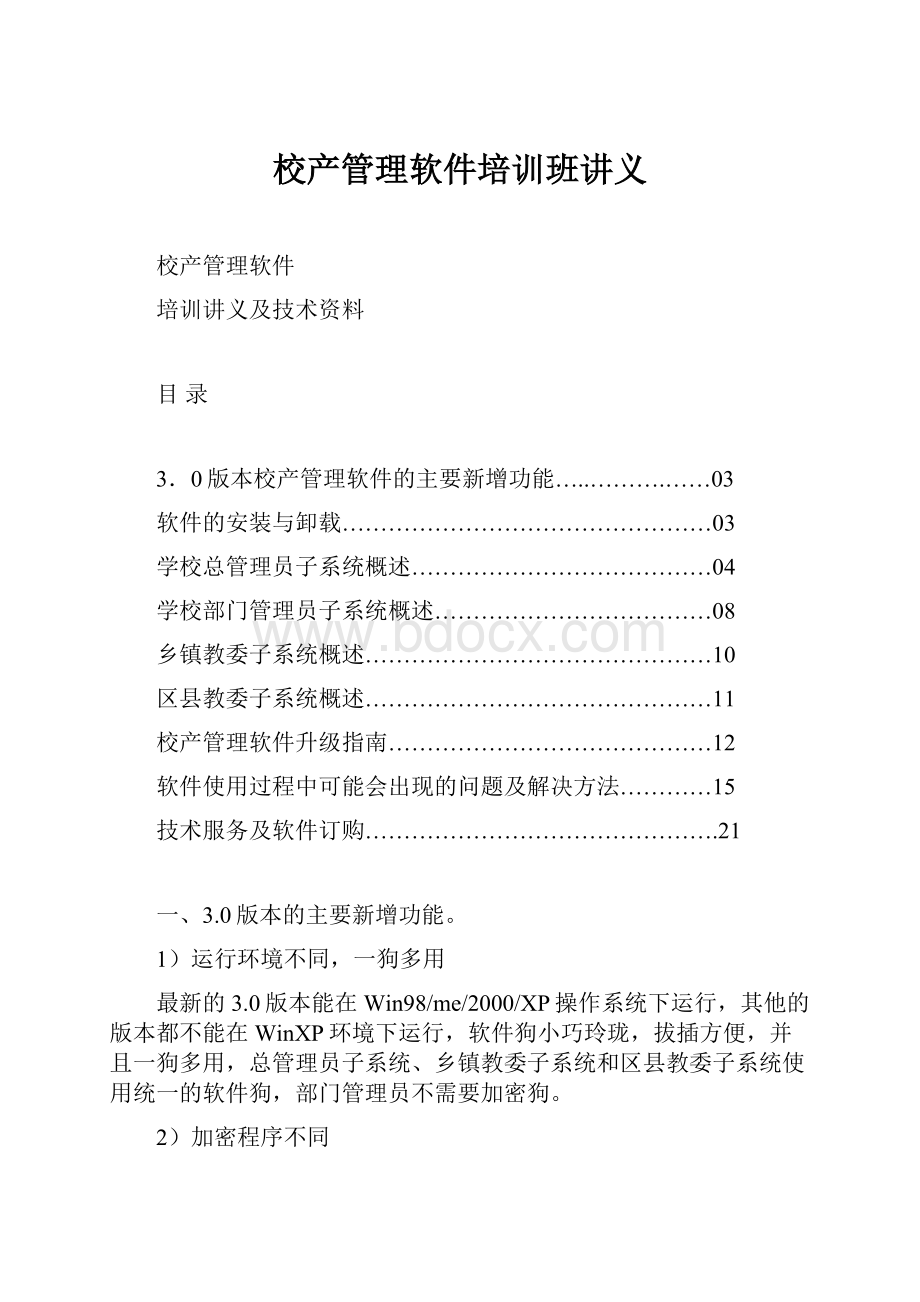
校产管理软件培训班讲义
校产管理软件
培训讲义及技术资料
目录
3.0版本校产管理软件的主要新增功能…..……….……03
软件的安装与卸载…………………………………………03
学校总管理员子系统概述…………………………………04
学校部门管理员子系统概述………………………………08
乡镇教委子系统概述………………………………………10
区县教委子系统概述………………………………………11
校产管理软件升级指南……………………………………12
软件使用过程中可能会出现的问题及解决方法…………15
技术服务及软件订购……………………………………….21
一、3.0版本的主要新增功能。
1)运行环境不同,一狗多用
最新的3.0版本能在Win98/me/2000/XP操作系统下运行,其他的版本都不能在WinXP环境下运行,软件狗小巧玲珑,拔插方便,并且一狗多用,总管理员子系统、乡镇教委子系统和区县教委子系统使用统一的软件狗,部门管理员不需要加密狗。
2)加密程序不同
1.0—1.9版本和2.0版本如果不插入软件狗,同样可以进入系统,实现很多功能,可以进行数据的备份和回存等。
3.0版本如果不插入软件狗,就不能进入软件系统,防止校产软件被他人非法使用和修改,使您的数据更加安全。
3)功能更加完善
在软件系统中,增强了打印功能,打印预览比例和打印比例可以随意进行调整。
填单时,可以从历史账目中拷贝数据,既提高录入速度,又减少录入错误。
二、软件的安装与卸载
1)自动安装:
把你的安装光盘放入光驱中,过一会后,就出现“程序安装窗口”,是哪一级用户,就用鼠标双击哪一级用户安装条。
2)手工安装:
将校产管理系统的安装盘放入光盘驱动器中,打开资源管理器,选择光盘上的相应子目录中的“setup.exe”,鼠标双击该程序便可开始安装。
3)卸载
从“开始—设置--控制面板—添加/删除程序”中找到要卸载的程序,点击“添加删除”,软件正常卸载。
友情提示:
在win98/me操作系统中,请首先从“开始—设置--控制面板—区域设置—日期”中,将日期的格式设置为短日期格式中的“yyyy-mm-dd”样式。
如果不这样设置,在操作过程中,可能会出现错误的日期。
三、学校总管理员系统概述
总管理员是学校一级用户,负责对部门管理员的管理。
部门管理员可以有多个,总管理员只有一个,学校总管理员和部门管理员一样要填单、记账。
二者的账要定期进行核对,出现不一致时,要对照原始凭单修改。
首次运行需要用户根据实际情况填入单位代码、单位名称、代号、用户姓名、用户密码。
单位代码:
一般为7个数字(由区县教委统一编排,详见编码规则)
单位名称:
最多8个汉字
用户代号:
最多4个字母和数字
用户姓名:
最多4个汉字
用户密码:
最多8位,可以是数字或字母
1)“数据管理”菜单
(1)填单
类项目可以直接输入代码,或者鼠标选择相应的代码;如果没有您需要的代码及目名,可以在“代码管理”菜单中添加。
日期系统默认为当前计算机系统日期,可以直接进行修改。
来源去向“改良”的物品数量可以为零,但是在报损改良物品时,一定要在窗口中选定原先那笔改良的账目。
“捐赠”的物品可以数量大于零,金额等于零。
物名实物的名称。
第七类图书一般按分类输入,如可填入D类书或政治法律类。
规格实物的规格。
其中第七类图书规格也可不填。
型号校产实物的型号。
其中第七类图书型号也可不填。
计量单位可以直接输入代码或用鼠标进行选择。
数量直接输入实物的数量。
单价不需要用户填入,系统根据金额与数量自动计算。
金额校产实物的金额。
记账凭单号本次记账的凭单号。
凭单号不能以0开头,如:
可以输入1,而不能输入01或001。
借贷程序一般自动选择添加,当程序不能识别时,可由用户手动输入。
财产编号实物的编号,系统设置编号最多为9个字节。
原始单据原始购买单据号码,可以是字母或数字或字母混合数字。
备注注释性内容,可多达20个汉字。
操作员取自于用户登录时的名称。
(2)记账
选择使用“选择记账、全记账、校单记账”三个中的任一个,均可实现记账。
2)“数据通讯”菜单
(1)数据备份
点击“数据备份”显示数据备份窗口,“目标驱动器选择框”有两个单选框,选择将数据备份到软盘还是硬盘,点击“确定”,窗口左下角空白框中随时显示正在备份的文件。
备份的文件扩展名为.xch,硬盘中的备份文件存放在系统默认安装路径的xczgly/makedisk子文件夹下。
(2)数据回存
数据回存与备份窗口相似,选择项也与备份窗口对应。
如果是硬盘备份,备份的文件必须放到指定的文件夹下。
(3)生成上报盘
与数据备份的操作类似,但当选择上报盘生成到硬盘时,文件被存储到系统默认安装路径安装目录的xczgly/makedisk子文件夹下。
3)“数据管理”菜单中的其他功能
(1)凭证打印:
输入相应的日期以及凭证编号,点击确定便可形成打印的凭证。
(2)修改历史账目:
如果记账后发现错误,可以通过修改历史账目进行修改,系统只提供两次修改功能。
(3)对账:
用于核对学校总管理员与部门管理员的结存账目差异。
4)“查询报表”菜单
软件可以查询打印明细账、流水账和结存账,可以查询打印财产清查表、增加表和减少表,也可以查询打印年度清查表、增加表和减少表以及固定资产总表。
5)“系统设置”菜单
(1)用户管理:
管理着系统中所有的用户信息,点击增加按钮,可以自己增加其他权限的用户。
按照第一个用户的例子从键盘输入下一个用户的信息,其中用户类型有四种,只需要用户从下拉框中选择。
各种用户类型的权限是不同的,权限大小顺序为:
超级用户,数据管理用户,一般用户,查询用户。
修改完毕一定要点击“存储”存盘。
除超级用户外,其他用户的代号和用户的密码在定义时是一样的。
你增加的用户代号是什么,你的用户密码是什么。
友情提示:
用户代号不能为汉字,如果想修改,只能重新定义用户。
(2)代码管理:
管理着系统中所有代码信息,并可完成“计量单位、类项目”的增加、修改、删除操作。
(3)修改口令:
用于修改当前用户的口令,确保软件系统安全。
(4)清空数据:
只有超级用户、数据管理用户才能清空数据。
清空时需要输入超级用户的代号和口令。
数据清空后不可恢复,请慎用。
四、学校部门管理员子系统概述
部门管理员子系统是总管理员子系统的辅助系统,除分布管理功能外,其他账务处理与总管理员子系统基本相同,这里只介绍部门管理员子系统的“一般用户的增加”和“分布管理”模块。
1)一般用户的增加
在安装完部门管理员子系统,填制完用户信息登记表后,用户的身份是超级用户,不能进行数据的管理,即不能进行填单、记账。
首先要增加“一般用户”,在增加一般用户时,注意用户代号,用户姓名不能重复。
在“账务类别”一栏中共包括十类,“0”代表第十类财产,“1”代表第一类财产,“2”代表第二类财产,依次类推。
账务类别不能重复,然后退出部门管理员子系统,重新用一般用户登入系统(系统默认用户代号和用户密码是一致的,登入后可以进行修改),即可进行填单、记账等操作。
2)分布管理
(1)处地、责任人代码编制
为方便用户进行财产分布,录入分布前应首先进行处地、责任人代码的编制。
从“系统维护”菜单中单击“代码管理”,进入代码管理窗口。
选择“处地”,按照房号、楼层、班级或科室编号或科室名称的汉语缩写进行代码编制,原意栏输入科室名称或班级;选择“责任人”,按照编号或姓名的汉语拼音缩写进行代码编制,愿意栏输入姓名。
友情提示:
代码可以是数字或字母,系统设置最多为四个字节。
(2)录入分布情况
将明细账里的财产按物进行分布处理,分布时,双击要分布的记录,选择“处地码”和“责任人”,在“数量”栏中输入要分布的数量,“财产编号”根据需要输入,便于在以后的查询中显示。
(3)查询:
系统可以查询某处有何物、某物在何处、某人管何物。
五乡镇教委子系统概述
乡镇教委用户的主要功能是统计汇总、查询各个学校的固定资产总表,通过软盘(U盘)或电子信箱将账目数据上报给上一级教委。
具有管理下属单位特权,其下属单位分为报销单位和会计单位。
报销单位没有会计能力,凭购买单据向教委报销,由教委用户来替他们进行固定资产账务处理;会计单位主要是通过接收学校账目数据或录入会计单位总表进行固定资产账务管理。
由于教委一般管理多个报销单位或会计单位,所以账务处理前必须选择相应单位。
账务运行方法与《总管理员子系统》基本相同。
所以我们只介绍修改下级单位类别、录入下级单位总表、分列查询。
1)修改下级单位类别
选择“系统”菜单,单击“用户信息”,进入“单位代码录入修改窗口”,单击“修改下级单位类别”,选择“增加”按钮,在空白处输入每个单位的代码(注意:
前五位代码必须与乡镇教委代码相同)、单位名称,单位类型可通过下拉选择框进行选择;如需删除某个单位,选择删除按钮,根据提示完成操作即可。
2)录入下级单位总表
在下级会计单位没有电脑,无法接收数据的情况下,乡镇教委管理员直接录入下级单位统计数据。
选择“数据接收与上报”菜单,单击“录入下级单位总表”,选中需要录入的单位,进入“固定资产统计数据总表”,输入相关数据,单击存储、关闭按钮。
3)回存数据
用于回存下级单位通过软盘(U盘)或电子信箱上报的数据。
选择“系统—数据回存”,选择“回存单位”和“源驱动器”,单击回存即可;如果选择硬盘回存,必须先将此数据复制到安装目录下/makedisk文件夹中。
4)数据备份
用于备份下级单位的数据,备份的方法同数据回存。
报销单位的数据在备份之前,请首先查询备份单位的“固定资产总表”,否则备份数据中缺少统计数据。
六区县教委子系统概述
区县以上教委用户是更高一级的用户,他的下属单位是下级教委和直属学校,他对下属单位的管理分为两种情况:
1、查询下级单位数据信息;
2、查询下级单位总表。
在做查询工作之前,要接收直属学校及下级教委上报来的软盘(U盘)或通过电子邮件接收来的账目数据文件,选择下属单位,查询其明细账、总表,打印出查询结果。
区县以上教委具有统计汇总功能,无论是直属学校还是下级教委,均可对他们的各类报表、统计表、财产总表进行统计汇总,并查询打印。
统计汇总各个下级单位的固定资产总表,通过软盘(U盘)或电子邮件将账目数据上报给上一级单位。
账务运行方法与《乡镇教委子系统》基本相同,不再一一赘述。
七、校产管理软件升级指南
《山东省通用校产管理系统3.0版》是目前最新的单机版中小学通用校产管理软件,适用于Windows98/ME/NT/2000/XP操作系统,是一套真正面向21世纪的中小学校产管理软件。
对于以前使用《山东省通用校产管理系统forwindows版》的用户,本软件提供了专门的数据升级模块,以保护老用户的利益。
需要升级数据的系统是:
总管理、部门管理员、乡镇教委子系统,区县教委子系统不提供升级功能,因为区县教委的数据通过接收下级单位的数据就可以了。
(一)、升级前的准备
升级前一定要做好数据备份,并分别存放到软盘和硬盘上。
可以从扩展名上区分软件的版本,如果备份数据的扩展名是.dbf或者是.txt,那么原软件的版本是1.0—1.9版本;如果升级前数据的扩展名是.xch,那么软件的版本是2.0说3.0。
另外,还可以从“帮助—关于”中查看软件的版本。
(二)1.0—1.9版如何升级到3.0版
(
)总管理员的升级步骤
1、进入原1.0—1.9总管理员子系统,将数据备份成dbf格式,并将备份数据复制到比较安全的地方。
2、查询并记录房屋类流水账。
3、正确卸载1.0—1.9版原程序,重新安装3.0版校产管理新程序,初始化设置同原来一样。
4、进入3.0版总管理员子系统,点击“数据通讯—升级Windows数据”,打开“导入数据”窗口,点击“读出”。
5、找到升级数据存放的位置,选中并点击“打开”,出现窗口提示“确认是明细账数据吗?
”,点击“是”。
如果单位代码不符,系统会给出信息提示:
您选择的账目数据文件与现行的单位代码不符,可重新选择,选择完毕,直接点击“是”,在“导入数据”窗口中显示所有将要升级的数据。
6、点击“确定”,如果出现信息提示“目号在代码库中没有找到,在***行,重新输入目号”,请点击“确定”后,在“系统设置—代码管理”中增加相应的“类项目”,增加完毕,点“存储”。
然后,在点击“导入数据”窗口中的“确定”。
7、出现“关闭”提示:
数据将被升级,如果有房屋的数据,将在升级的过程中被删除掉。
请在新的系统中填入房屋数据,是否继续?
选择“是”,开始升级,出现“正在记账”窗口。
8、升级完毕,出现信息提示窗口“共有**笔账记入”,点击“确定”后,重新启动软件,数据升级成功。
9、把记录出的房屋类流水账重新填单、记账。
在升级过程中需要注意的几点问题:
(1)在升级过程中,房屋的数据会被删除掉。
所以在数据升级完毕后,需要把房屋的数据通过填单、记帐来重新添加。
房屋类数据除了按数量、金额来填写外,还要按用途(教学用房、行政用房,生活用房,其他用房)来填写。
(2)在升级数据时,升级的是这个单位的明细帐数据,就是以X开头的那个文件,而不是结存帐(以Z开头的)和统计数据(以b开头)的帐目数据。
(3)导入数据时请做好记录,同一个单位不要重复导入,否则帐目叠加。
(4)在升级Windows数据时,系统首先检查“类项目”是否合法,就是在代码库中是否有这样的类项目,如果没有,请在“代码管理----类项目”中添加这个类项目,然后检查物名不能为空,记帐凭证号不能为空和不能以0开头,如果为空请填写。
(
)部门管理员升级数据
部门管理员的升级步骤同总管理员的升级步骤基本相同,需要注意以下几点:
1、部门管理员的数据要一个一个的升级,同一部门管理员的数据不能重复导入,否则,账目叠加。
2、在升级过程中,房屋的数据会被删除掉。
所以在数据升级完毕后,你要把房屋的数据添加进去,就是通过填单,记帐的过程来把房屋的数据升级到新的系统中来。
3、在升级数据时,升级的是这个单位的流水帐数据,就是以X开头的那个文件,而不是结存帐(以Z开头的)的帐目数据。
4、部门管理员在升级完数据后,它的分布帐不能够升级,所以你要重新分布。
5、在升级Windows数据时,系统首先检查类项目是否合法,就是在代码库中是否有这样的类项目,如果没有,请增加。
然后检查物名不能为空,记帐凭证号不能为空,如果为空请填写。
(
)乡镇教委报销单位数据的升级
参照总管理员数据升级步骤,将每一个报销单位的数据都通过总管理员子系统进行升级,升级完毕后,再把回存到乡镇教委子系统中就可以了。
(三)2.0版本如何升级到3.0版本
由于2.0版本的数据和3.0版本的数据结构是一样的,因此,2.0版本升级到3.0版本时,数据直接回存就可以了。
八、软件使用过程中
可能会出现的问题及解决方法
1首次运行检测不到软件狗
处理方法:
(1)如果先插入了软件狗,后安装软件,可能会出现检测不到软件狗。
请先正确卸载程序,重新安装软件,再插入加密狗;
(2)如果先安装软件,后插入软件狗,仍出现检测不到软件狗,请运行:
开始---程序---校产管理---****子系统----安装软件狗驱动。
(3)如果是WindowsXP操作系统,在安装软件之前,请按照以下操作进行设置:
开始—所有程序--我的电脑—系统任务--查看系统信息—硬件—驱动程序签名---忽略---确定;
如果没有按照以上要求进行设置可能会出现检测不到软件狗,解决方法如下:
开始—所有程序--我的电脑—系统任务--查看系统信息—硬件—设备管理器—看到图1—选中并右击(图2)--更新驱动程序—选择自动安装—根据提示点击下一步(如果出现图3的提示,请选择仍然继续)即可。
软件安装完毕,插入软件狗在“我的电脑--属性--设备管理器--通用串行总线控制器中”,只要出现“SenSeLockUSBLock(VerSion1.2)”,说明您的软件能正常使用(图4)
图2
图1
图3
图4
2如何用U盘备份数据?
把安装目录下\makedisk\*.xch的文件直接复制到U盘。
3、运行程序时,出现连接不到数据提示
(1)重新安装MicrosoftAccess,直至控制面板上出现odbc数据源图标即可;
(2)将软件子系统安装目录下的xc_db.log或xcb_db.log或xzjw.log文件直接删除掉即可。
4、填制的原始单据存储后,没有记账,如何直接删除
只要填制的原始单据没有记账,就可以直接删除掉。
具体操作如下:
打开填单窗口—浏览—选中要删除的记录—确定—回到填单窗口—删除。
5、经修改历史账目后的数据备份后不能升级数据。
如果多次修改历史账目,特别是修改了类项目,会造成数据库紊乱,在数据库中存在数量和金额为0的记录,清除的方法可通过升级数据库解决,进行升级前请务必做好数据的备份,具体升级方法如下:
(1)从安装目录下/Makedisk文件夹中复制出数据,特别是1021房屋数据需要按流水账打印出来;
(2)完全卸载或删除本程序;
(3)重新安装本程序,将db和log文件备份;
(4)运行本程序,进行初始化,单位代码一致;
(5)回存数据;
(6)备份数据成dbf格式,首先选中使用本地硬盘,然后用鼠标左键按住目标驱动器选择框内的任何一个位置拖至下面的空白框区域,即可显示出保存文件格式,选择dbf格式,单击确定,退出程序;
(7)将刚备份的安装目录下/Makedisk文件夹中数据的扩展名xch改为dbf。
(8)将备份的db和log文件复制到现在运行程序的安装目录下;
(9)运行程序,进行初始化;
(10)进入程序,执行升级Windows数据功能,实现数据升级,将打印出来的房屋流水账录入即可。
6、数据备份后,发现自己的单位代码输错,如何修改?
修改单位的代码可以在Windows98/ME操作系统下进行,在WindowsXP操作系统下不能进行。
修改的步骤如下:
(1)安装软件系统,进行初始化设置,单位代码同备份数据的单位代码一致;
(2)回存数据;
(3)从“系统管理—用户设置—单位代码”中将原单位代码改为新单位代码;
(4)数据备份;
(5)卸载程序,重新安装,初始化的单位代码为新单位代码。
(6)回存数据。
7、如何将文本形式的数据回存到数据库中?
按下列步骤进行操作:
(1)做好原文本数据的备份;
(2)将所有文件的扩展名txt改为xch;(3)把所有文件复制到指定文件夹,直接回存就可以了。
8、数据回存时出现“用户取消了转入”如何解决?
问题可能是您备份数据时选择的格式是dbf格式,而数据回存时按照系统默认的文本格式进行回存,因而出现提示“用户取消了转入”。
解决的方法是数据回存时同样选择数据库dbf格式。
9、总管理员的数据和部门管理员的数据能兼容吗?
总管理员和部门管理员的数据不能互相兼容,即总管理员系统中的数据不能直接回存到部门管理员系统中,同样部门管理员系统中的数据也不能直接回存到总管理员系统中。
部门管理员和总管理员一样都必须填单、记帐,二者数据要定期进行核对。
10、固定资产减少不能记帐的原因:
固定资产减少不能记帐的原因是目号、目名、物名、规格、型号、单价中有一项或多项与历史帐目不符。
像目号、目名、物名,规格,型号等文字型数据中的不同位置包含不同数量的空格,在表述上是一样的,而计算机在处理时,是按不同事物进行处理的。
11、如何将撤消单位的数据整体“搬”到现单位数据库中?
操作方法如下:
1)首先将原单位数据备份成dbf格式,并将房屋类数据流水账打印出来;
2)把原单位备份数据中以x开头文件的扩展名由xch改为dbf;
3)卸载程序,重新安装总管理员子系统,用现单位代码进行初始化,把现单位数据回存到子系统中;
4)执行升级Windows数据,在打开数据时,选择原单位的以x开头的dbf格式的数据。
此步骤只能执行一次,否则账目叠加。
5)将原单位房屋类数据通过填单、记账,输入总管理员子系统。
九、技术服务及软件订购
技术服务热线:
(0533)7194885
技术服务信箱:
xcgl@
技术服务网站:
联系人:
刘琳
软件订购:
(0533)7194885联系人:
刘琳郗秀华
监督电话:
(0533)7188488联系人:
王正业
附录:
编码规则
用户“单位代码”一般由区县教育局按编码规则统一编排,编码一般为7位整数(个别数字不够时可用字母代替),各位含义如下:
1234567
地市代码区县代码乡镇教委代码学校代码
直属学校为:
0直属学校为:
99教委为:
00
例如:
0000000省教育厅
0300000淄博市教育局
0350000淄博市临淄区教育局
0359901淄博市临淄区第一中学
0350100淄博市临淄区齐都镇教委
0350101淄博市临淄区齐都镇中学